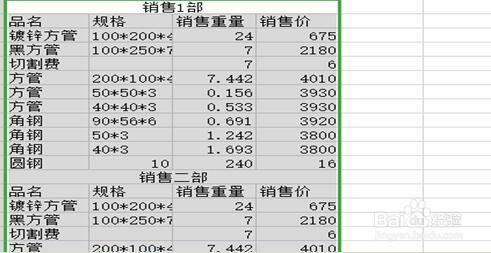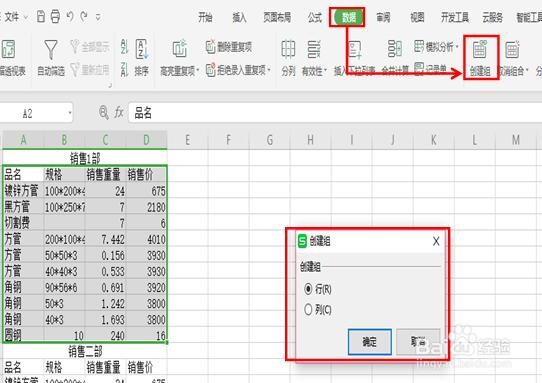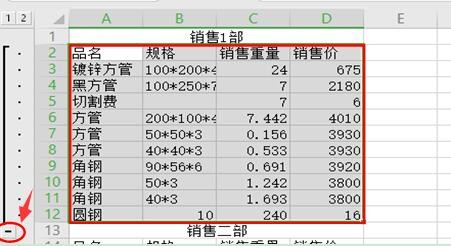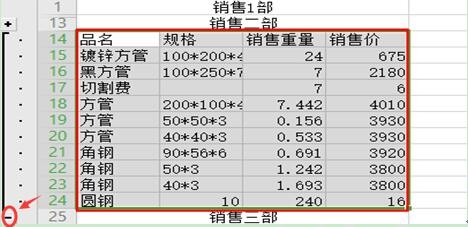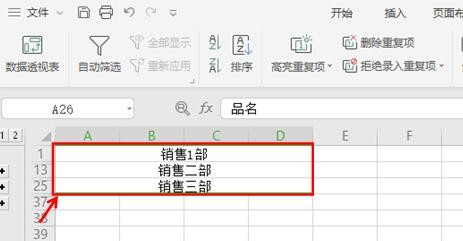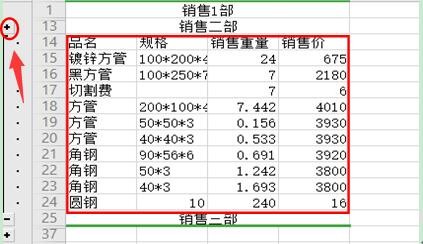1、打开一张表作为范例
2、像这样一张表格我们就可以利用WPS表格中的分组功能,让数据更具有条理性。首先,我们选中要分组的数倌栗受绽据区域,然后选择数据菜单栏下的创建组按钮,系统会弹出一个创建组对话框
3、这个时候我们点击确定就可以了,创建完第一个组后,我们点击最左侧的减号关闭这个组的内容
4、然后选中第二个要创建组的内容,点击数据菜单栏下的创建组按钮,确定后,同样用减号关闭二组的内容
5、依次类推,创建第三组,第四组,所有的内容关闭后的效果如表5
6、当我们想要看某个组的数据时,我们点击他们左边的加号键,就能调能改组的内容。